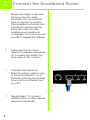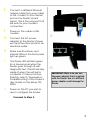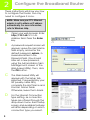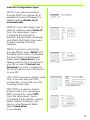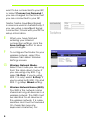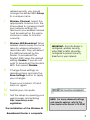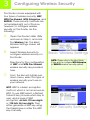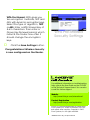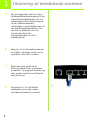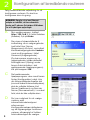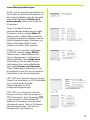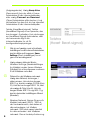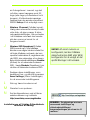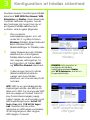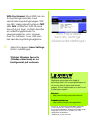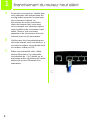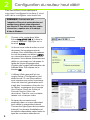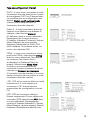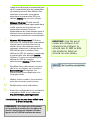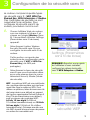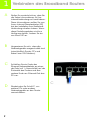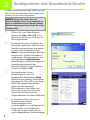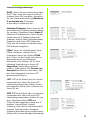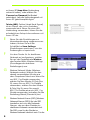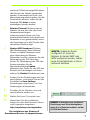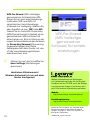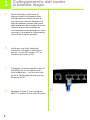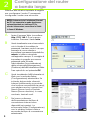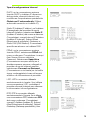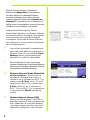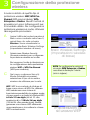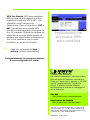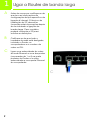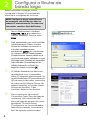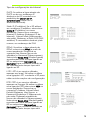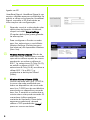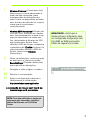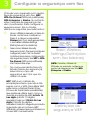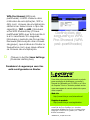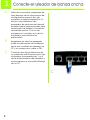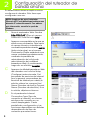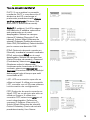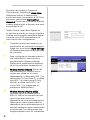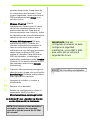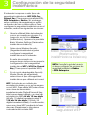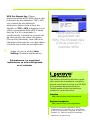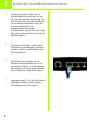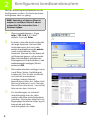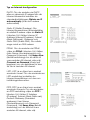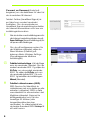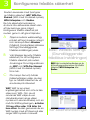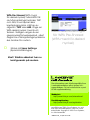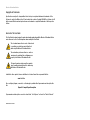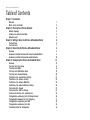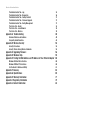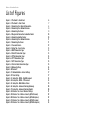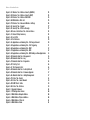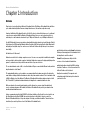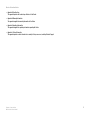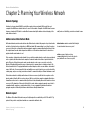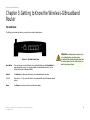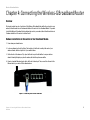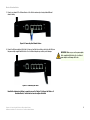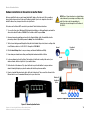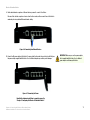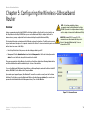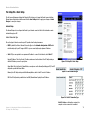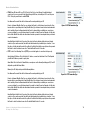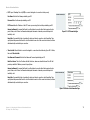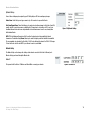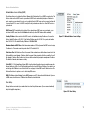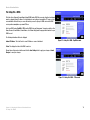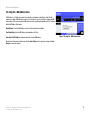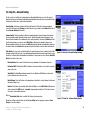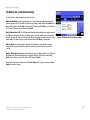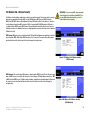Linksys WRK54G Manuel utilisateur
- Catégorie
- Les routeurs
- Taper
- Manuel utilisateur
Ce manuel convient également à

A Division of Cisco Systems, Inc.
®
Model No.
Wireless
1
Quick Installation Guide
WRK54G (EU/LA/UK)
Broadband Router
Wireless-G
Package Contents*
• Wireless-G Broadband Router
• Setup CD-ROM (with Symantec
Internet Security)
• User Guide on CD-ROM (English
Only)
• Power Adapter
• Ethernet Network Cable
• Quick Installation Guide
*other items may be included
GHz
2
802.11g
4
,

2
1
A Before you begin, make sure
that you have the setup
information for your specific
type of Internet connection.
The installation technician from
your ISP should have left this
information with you after
installing your broadband
connection. If not, you can call
your ISP to request the settings.
B Make sure that all of your
network’s hardware is powered
off, including the Router, PCs,
and cable or DSL modem.
C Connect one end of an
Ethernet network cable to one
of the ports (labeled 1-4) on
the back of the Router, and the
other end to an Ethernet port
on a PC.
D Repeat step C to connect
additional PCs or other network
devices to the Router.
Connect the Broadband Router
C

3
E Connect a different Ethernet
network cable from your cable
or DSL modem to the Internet
port on the Router’s back
panel. This is the only port that
will work for your modem
connection.
F Power on the cable or DSL
modem.
G Connect the AC power
adapter to the Router’s Power
port and the other end into an
electrical outlet.
H Make sure the Power and
Internet LEDs on the front panel
light up green.
I The Power LED will flash green
for a few seconds when the
Router goes through its self-
diagnostic test. This LED will stay
solidly lit when the self-test is
complete. If it does not stop
flashing, refer to “Appendix A:
Troubleshooting” in the Router’s
User Guide on the Setup CD-
ROM.
J Power on the PC you wish to
use to configure the Router.
Proceed to Step 2.
IMPORTANT: Make sure you use
the power adapter that is supplied
with the Router. Use of a different
power adapter could damage the
Router.
G
E

4
2
These instructions will show you how
to configure the Router. You only
need to configure it once.
A Open your web browser. Enter
http://192.168.1.1 in its
Address field. Press the Enter
key.
B A password request screen will
appear. Leave the User Name
field empty, and enter the
default password, admin, in
lowercase letters in the
Password field. (You should
later set a new password,
using the Administration tab’s
Management screen of the
Web-based Utility). Then, click
the OK button.
C The Web-based Utility will
appear with the Setup tab
selected. If requested by your
ISP (usually cable ISPs),
complete the Host Name and
Domain Name fields.
Otherwise, leave them blank.
D For the Internet Connection
Type setting, six connection
types are offered through the
drop-down menu. Each Setup
screen and available features
will differ depending on which
connection type you select.
C
NOTE: Make sure your PC’s Ethernet
adapter is set to obtain an IP address
automatically. For more information,
refer to Windows Help.
A
Configure the Broadband Router
B

5
Internet Configuration Type
DHCP: If you are connecting
through DHCP or a dynamic IP
address from your ISP, keep the
default setting Obtain an IP
automatically.
Static IP: If your ISP assigns you a
static IP address, select Static IP
from the drop-down menu.
Complete the Internet IP
Address, Subnet Mask, Gateway,
and Static DNS fields. You need
to enter at least one DNS
address.
PPPoE: If you are connecting
through PPPoE, select PPPoE from
the drop-down menu. Complete
the User Name and Password
fields. Select Keep Alive if you
always want to be connected to
your ISP, or select Connect on
Demand if you are charged for
the time that you are connected
to your ISP.
L2TP: L2TP is a service used in Israel
only. If you are using an L2TP
connection, check with your ISP
for setup information.
PPTP: PPTP is a service used in
Europe only. If you are using a
PPTP connection, select PPTP
from the drop-down menu
.
Complete the IP Address, Subnet
Mask, Default Gateway, User
Name ,and Password fields.
Select Keep Alive
if you always
DHCP
Static IP
PPPoE
L2TP
PPTP

6
want to be connected to your ISP,
or select Connect on Demand if
you are charged for the time that
you are connected to your ISP.
Telstra: Telstra (HeartBeat Signal)
is a service used in Australia only. If
you are using a HeartBeat Signal
connection, check with your ISP for
setup information.
E When you have finished
entering your Internet
connection settings, click the
Save Settings button to save
your changes.
F To configure the Router for your
wireless network, select the
Wireless Tab’s Basic Wireless
Settings screen.
G Wireless Network Mode.
Select the mode you are using
from the drop-down menu: If
you are using only 802.11g,
select G-Only; if you’re using
802.11b only, select B-Only; if
you’re using both 802.11b and
802.11g, keep Mixed setting.
H Wireless Network Name (SSID).
The SSID is the network name
shared among all devices in a
wireless network. The SSID must
be identical for all devices in
the wireless network. It is case-
sensitive and must not exceed
32 characters (use any
keyboard character). For
F
Telstra

7
added security, you should
change the default SSID linksys
to a unique name.
I Wireless Channel. Select the
appropriate channel from the
list provided to correspond with
your network settings. All
devices in your wireless network
must broadcast on the same
channel in order to function
correctly.
J Wireless SSID Broadcast. When
wireless clients survey the local
area for wireless networks to
associate with, they will detect
the SSID broadcast by the
Router. To broadcast the
Router's SSID, keep the default
setting, Enable. If you do not
want to broadcast the Router's
SSID, then select Disable.
K Change these settings as
described here and click the
Save Settings button to apply
your changes.
L Power your modem off and
back on again.
M Restart your computer.
N Test the setup by opening your
web browser and entering
http://www.linksys.com/
registration
.
The installation of the Wireless-G
Broadband Router is complete.
N
NOTE: For more advanced settings
and security options, refer to the
User Guide on the Router’s CD-ROM.
IMPORTANT: Once the Router is
configured, wireless security,
either WEP or WPA, should be
configured to prevent security
breaches in your network.

3
The Router comes equipped with
four types of wireless security: WEP,
WPA Pre-Shared, WPA Enterprise, and
RADIUS. These security methods are
not enabled right out of the box,
however. To configure wireless
security on the Router, do the
following:
A Open the Router’s Web Utility
as shown in Step 2, and click
the Wireless tab. The Basic
Wireless Settings screen will
appear.
B Select Wireless Security to
configure wireless security on
the Router.
Directions for the configuration
of WEP and WPA Pre-Shared
wireless security are provided
here.
C From the Security Mode pull-
down menu, select the type of
wireless security you’ll use on
your network.
WEP: WEP is a basic encryption
method, which is not as secure as
WPA. To use WEP, select a Default
Transmit Key (choose which Key to
use), and a level of WEP
encryption, 64 bits 10 hex digits
or 128 bits 26 hex digits. Then
either generate a WEP key using
the Passphrase or enter the WEP
key manually.
Configuring Wireless Security
NOTE: If your wireless adapters
support Secure Easy Setup (SES), you
can use the SES button on the Router
to set up wireless security.
Basic Wireless Settings
NOTE: Please refer to the User Guide
if you wish to configure WPA Enterpise
or RADIUS wireless security options.
WEP Security Settings

WPA Pre-Shared: WPA gives you
two encryption methods, TKIP and
AES, with dynamic encryption keys.
Select the type of algorithm, TKIP
or AES. Enter a WPA Shared Key of
8-63 characters. Then enter a
Group Key Renewal period, which
instructs the Router how often it
should change the encryption
keys.
D Click the Save Settings button.
Congratulations! Wireless Security
is now configured on the Router.
WRK54G-EU-LA-UK_V2-QIG-51114 TE
Linksys is a registered trademark or trademark of
Cisco Systems, Inc. and/or its affiliates in the U.S.
and certain other countries. Copyright © 2005
Cisco Systems, Inc. All rights reserved.
For additional information or troubleshooting
help, refer to the User Guide on the CD-ROM
or the Technical Support Insert. You can also
e-mail for further support.
Website
http://www.linksys.com/international
Product Registration
http://www.linksys.com/registration
WPA Pre-Shared
Security Settings

A Division of Cisco Systems, Inc.
®
Modelnr.
Wireless
1
Installationsvejledning
WRK54G (DK)
Bredbånds-router
Trådløs-G
Pakkens indhold*
• Trådløs-G Bredbånds-router
• Installations-cd-rom (med Symantec
Internet Security)
• Brugervejledning på cd-rom (kun på
engelsk)
• Strømforsyning
• Ethernet-kabel
• Installationsvejledning
*andre dele kan være vedlagt
GHz
2
802.11g
4
,

2
1
A Før du begynder, skal du have
konfigurationsoplysningerne til din
internetforbindelsestype. Du har
sandsynligvis fået oplysningerne
af din internetudbyder i
forbindelse med installationen af
din bredbåndsforbindelse. Hvis
det ikke er tilfældet, kan du
henvende dig til din
internetudbyder for at få
indstillingerne.
B Sørg for, at al netværkshardware
er slukket, herunder router, pc'er
og kabel- eller DSL-modem.
C Tilslut den ene ende af et
Ethernet-kabel til en af portene
(mærket 1-4) bag på routeren og
den anden ende til en Ethernet-
port på en pc.
D Gentag trin C for at tilslutte
yderligere pc'er eller andre
netværksenheder til routeren.
Tilslutning af bredbånds-routeren
C

3
E Tilslut et andet Ethernet-kabel fra
kabel- eller DSL-modemmet til
internetporten på routerens
bagpanel. Dette er den eneste
port, der kan bruges til din
modemforbindelse.
F Tænd kabel- eller DSL-modemmet.
G Tilslut vekselstrømsforsyningen til
routerens strømstik og en
stikkontakt.
H Kontroller, at lysdioderne Power og
Internet på frontpanelet lyser
grønt.
I Lysdioden Power blinker grønt i
nogle få sekunder, mens routeren
udfører sin selvdiagnosticeringstest.
Lysdioden lyser vedvarende, når
selvtesten er udført. Hvis lysdioden
ikke holder op med at blinke, skal
du se "Appendix A:
Troubleshooting" (Fejlfinding) i
brugervejledningen til routeren på
installations-cd-rom'en.
J Tænd den pc, du vil bruge til
konfiguration af routeren.
Fortsæt til trin 2.
VIGTIGT: Brug den strømforsyning,
der følger med routeren. Brug af en
anden strømforsyning kan beskadige
routeren.
G
E

4
2
Følg nedenstående vejledning for at
konfigurere routeren. Du skal kun
konfigurere den én gang.
A Åbn webbrowseren. Indtast
http://192.168.1.1 i feltet Address
(Adresse). Tryk på Enter.
B Der vises et skærmbillede til
indtastning af en adgangskode.
Lad feltet User Name
(Brugernavn) stå tomt, og indtast
standardadgangskoden admin
med små bogstaver i feltet
Password (Adgangskode).
(Du bør senere angive en ny
adgangskode i skærmbilledet
Management (Styring) under
fanen Administration i det
webbaserede hjælpeprogram).
Klik på knappen OK.
C Det webbaserede
hjælpeprogram vises med fanen
Setup (Konfiguration) valgt. Hvis
din internetudbyder kræver det
(normalt kabel-internetudbydere),
skal du udfylde felterne Host
Name (Værtsnavn) og Domain
Name (Domænenavn). I modsat
fald, skal du ikke udfylde dem.
D Du har mulighed for at vælge
mellem seks
internetforbindelsestyper i
rullemenuen.
Konfigurationsskærmbillederne
og de tilgængelige funktioner
varierer, afhængigt af hvilken
forbindelsestype du vælger.
C
BEMÆRK: Sørg for, at pc'ens Ethernet-
adapter er indstillet, så den automatisk
henter en IP-adresse. Se hjælpen til Windows
for at få yderligere oplysninger.
A
Konfiguration af bredbånds-routeren
B

5
Internetkonfigurationstype
DHCP: Hvis du opretter forbindelse via
DHCP eller en dynamisk IP-adresse fra
din internetudbyder, skal du beholde
standardindstillingen Obtain an IP
automatically (Hent automatisk en
IP-adresse).
Static IP (Statisk IP):Hvis din
internetudbyder tildeler dig en statisk
IP-adresse, skal du vælge Static IP i
rullemenuen. Udfyld felterne Internet
IP Address (Internet-IP-adresse), Subnet
Mask (Undernetmaske), Gateway og
Static DNS (Statisk DNS). Du skal
indtaste mindst én DNS-adresse.
PPPoE: Hvis du opretter forbindelse
via PPPoE, skal du vælge PPPoE i
rullemenuen. Udfyld felterne User
Name (Brugernavn) og Password
(Adgangskode). Vælg Keep Alive
(Permanent) hvis du altid vil have
forbindelse til din internetudbyder,
eller vælg Connect on Demand
(Opret forbindelse efter behov), hvis
du betaler for den tid, du har oprettet
forbindelse til din internetudbyder.
L2TP: L2TP er en tjeneste, der kun bruges
i Israel. Hvis du bruger en L2TP-forbindelse,
skal du henvende dig til din
internetudbyder for at få
konfigurationsoplysninger.
PPTP: PPTP er en tjeneste, der kun
bruges i Europa. Hvis du bruger en
PPTP-forbindelse, skal du vælge PPTP
i rullemenuen
. Udfyld felterne IP
Address (IP-adresse), Subnet Mask
(Undernetmaske), Default Gateway
(Standardgateway), User Name
(Brugernavn) og Password
DHCP
Static IP (Statisk IP)
PPPoE
L2TP
PPTP

6
(Adgangskode). Vælg Keep Alive
(Permanent) hvis du altid vil have
forbindelse til din internetudbyder,
eller vælg Connect on Demand
(Opret forbindelse efter behov), hvis
du betaler for den tid, du har oprettet
forbindelse til din internetudbyder.
Telstra (HeartBeat-signal): Telstra
(HeartBeat Signal) er en tjeneste, der
kun bruges i Australien. Hvis du bruger
en HeartBeat Signal-forbindelse, skal
du henvende dig til din
internetudbyder for at få
konfigurationsoplysninger.
E Når du er færdig med at indtaste
indstillinger for din internetforbindelse,
skal du klikke på knappen Save
Settings (Gem indstillinger) for at
gemme ændringerne.
F Vælg skærmbilledet Basic
Wireless Settings (Basisindstillinger
for trådløs) under fanen Wireless
(Trådløs) for at konfigurere routeren
til dit trådløse netværk.
G Tilstand for det trådløse netværk.
Vælg den tilstand, du bruger, i
rullemenuen: Hvis du kun bruger
802.11g, skal du vælge G-Only (Kun
G). Hvis du kun bruger 802.11b, skal
du vælge B-Only (Kun B). Hvis du
bruger både 802.11b og 802.11g,
skal du beholde indstillingen Mixed
(Blandet).
H Wireless Network Name (Navn på
trådløst netværk) (SSID). SSID er
det netværksnavn, der deles af
alle enhederne i et trådløs
netværk. SSID skal være identisk
for alle enheder i det trådløse
netværk. Der er forskel på store og
F
Telstra
(Heart Beat-signal)

7
små bogstaver i navnet, og det
må ikke være længere end 32
tegn (alle tegn på tastaturet må
bruges). Af sikkerhedsmæssige
årsager bør du ændre standard-
SSID'et linksys til et entydigt navn.
I Wireless Channel (Trådløs kanal).
Vælg den relevante kanal på den
viste liste, så den passer til dine
netværksindstillinger. Alle enheder
i dit trådløse netværk skal sende
på den samme kanal for at
fungere korrekt.
J Wireless SSID Broadcast (Trådløs
SSID-broadcast). Når trådløse
klienter overvåger lokalområdet for
at finde trådløse netværk, de kan
oprette forbindelse til, registrerer de
det SSID, der udsendes af routeren.
Behold standardindstillingen Enable
(Aktiver) for at udsende routerens
SSID. Vælg Disable (Deaktiver), hvis
du ikke vil udsende routerens SSID.
K Rediger disse indstillinger, som
beskrevet her, og klik på knappen
Save Settings (Gem indstillinger)
for at anvende indstillingerne.
L Sluk og tænd modemmet.
M Genstart computeren.
N Test konfigurationen ved at åbne
webbrowseren og indtaste
http://www.linksys.com/registration.
Installationen af Trådløs-G Bredbånds-
routeren er færdig.
N
BEMÆRK: Se oplysninger om mere
avancerede indstillinger og
sikkerhedsindstillinger i
brugervejledningen på cd-rom'en til
routeren.
VIGTIGT: Så snart routeren er
konfigureret, bør den trådløse
sikkerhed (enten WEP eller WPA)
konfigureres for at undgå, at der
opstår åbninger i dit netværk.

3
Routeren leveres med fire typer trådløs
sikkerhed: WEP, WPA Pre-Shared, WPA
Enterprise og Radius. Disse sikkerheds-
metoder aktiveres dog ikke, hvis du
ikke foretager dig noget. Hvis du vil
konfigurere trådløs sikkerhed på
routeren, skal du gøre følgende:
A
Åbn routerens
webhjælpeprogram som vist
under trin 2, og klik på fanen
Wireless
(Trådløs). Skærmbilledet
Basic Wireless Settings
(Basisindstillinger for trådløs) vises.
B Vælg Wireless Security (Trådløs
sikkerhed) for at konfigurere
trådløs sikkerhed på routeren.
Her angives retningslinjer for
konfiguration af trådløs WEP-
og WPA Pre-Shared-sikkerhed.
C I rullemenuen Security Mode
(Sikkerhedstilstand) skal du
vælge den type trådløs
sikkerhed, du vil anvende på dit
netværk.
WEP: WEP er en grundlæggende
krypteringsmetode, der ikke er så
sikker som WPA. For at anvende WEP
skal du vælge en Default Transmit
Key (Transmissionsnøgle) (vælg,
hvilken nøgle, du vil anvende) og et
WEP-krypteringsniveau: 64 bit 10
tegn i hex eller 128 bit 26 tegn i
hex. Derefter skal du enten
generere en WEP-nøgle ved hjælp
af dit adgangsord, eller angive
WEP-nøglen manuelt.
Konfiguration af trådløs sikkerhed
BEMÆRK: Hvis dine trådløse netværk-
skort understøtter Secure Easy Setup
(SES) (Sikker Nem Konfiguration), kan du
bruge SES-knappen på routeren til at
konfigurere Trådløs sikkerhed.
BEMÆRK: Hvis du ønsker at
konfigurere de trådløse
sikkerhedsmuligheder Radius
eller WPA Enterprise, skal du se i
brugervejledningen.
WEP Security Settings
(WEP-sikkerhedsind-
stillinger)
Basic Wireless Settings
(Basisindstillinger for
trådløs)

WPA Pre-Shared: Med WPA har du
to krypteringsmetoder med
dynamiske krypteringsnøgler: TKIP
og AES. Vælg algoritmetypen TKIP
eller AES. Indtast en WPA Shared
Key på 8-63 tegn. Indtast derefter
en udskiftningsperiode for
gruppenøglerne, som angiver
over for routeren, hvor ofte den
bør ændre krypteringsnøglerne.
D Klik på knappen Save Settings
(Gem indstillinger).
Tillykke! Wireless Security
(Trådløs sikkerhed) er nu
konfigureret på routeren.
WRK54G-DK_V2-QIG-51114 TE
Linksys er et registreret varemærke tilhørende
Cisco Systems, Inc. og/eller Cisco Systems
associerede selskaber i USA og visse andre lande.
Copyright © 2005 Cisco Systems, Inc. Alle
rettigheder forbeholdes.
Yderligere oplysninger eller hjælp til
fejlfinding finder du i brugervejledningen på
cd-rom'en eller på arket med teknisk
support. Du kan også sende en e-mail for at
få yderligere support.
Websted
http://www.linksys.com/international
Produktregistrering
http://www.linksys.com/registration
WPA Pre-Shared
Security Settings
(Sikkerhedsindstillinger)

A Division of Cisco Systems, Inc.
®
Modèle réf.
Sans fil
1
Guide d'installation rapide
WRK54G (FR)
Routeur haut débit
Sans fil G
Contenu de l'emballage*
• Routeur haut débit sans fil G
• CD-ROM d'installation (avec Symantec
Internet Security)
• Guide de l'utilisateur sur CD-ROM (en
anglais uniquement)
• Adaptateur électrique
• Câble réseau Ethernet
• Guide d'installation rapide
*d'autres éléments peuvent être inclus
GHz
2
802.11g
4
,

2
1
A Avant de commencer, vérifiez que
vous disposez des paramètres de
configuration propres à votre type
de connexion Internet. Le
technicien de votre fournisseur
d'accès Internet doit vous avoir
communiqué ces données après
avoir installé votre connexion haut
débit. Dans le cas contraire,
appelez votre fournisseur d'accès
Internet pour les lui demander.
B Vérifiez que tous les périphériques
de votre réseau sont hors tension, y
compris le routeur, les ordinateurs et
le modem câble ou DSL.
C Reliez une extrémité d'un câble
réseau Ethernet à l'un des ports
(numérotés de 1 à 4) situés sur le
panneau arrière du routeur et l'autre
extrémité au port Ethernet d'un
ordinateur.
Branchement du routeur haut débit
C
La page est en cours de chargement...
La page est en cours de chargement...
La page est en cours de chargement...
La page est en cours de chargement...
La page est en cours de chargement...
La page est en cours de chargement...
La page est en cours de chargement...
La page est en cours de chargement...
La page est en cours de chargement...
La page est en cours de chargement...
La page est en cours de chargement...
La page est en cours de chargement...
La page est en cours de chargement...
La page est en cours de chargement...
La page est en cours de chargement...
La page est en cours de chargement...
La page est en cours de chargement...
La page est en cours de chargement...
La page est en cours de chargement...
La page est en cours de chargement...
La page est en cours de chargement...
La page est en cours de chargement...
La page est en cours de chargement...
La page est en cours de chargement...
La page est en cours de chargement...
La page est en cours de chargement...
La page est en cours de chargement...
La page est en cours de chargement...
La page est en cours de chargement...
La page est en cours de chargement...
La page est en cours de chargement...
La page est en cours de chargement...
La page est en cours de chargement...
La page est en cours de chargement...
La page est en cours de chargement...
La page est en cours de chargement...
La page est en cours de chargement...
La page est en cours de chargement...
La page est en cours de chargement...
La page est en cours de chargement...
La page est en cours de chargement...
La page est en cours de chargement...
La page est en cours de chargement...
La page est en cours de chargement...
La page est en cours de chargement...
La page est en cours de chargement...
La page est en cours de chargement...
La page est en cours de chargement...
La page est en cours de chargement...
La page est en cours de chargement...
La page est en cours de chargement...
La page est en cours de chargement...
La page est en cours de chargement...
La page est en cours de chargement...
La page est en cours de chargement...
La page est en cours de chargement...
La page est en cours de chargement...
La page est en cours de chargement...
La page est en cours de chargement...
La page est en cours de chargement...
La page est en cours de chargement...
La page est en cours de chargement...
La page est en cours de chargement...
La page est en cours de chargement...
La page est en cours de chargement...
La page est en cours de chargement...
La page est en cours de chargement...
La page est en cours de chargement...
La page est en cours de chargement...
La page est en cours de chargement...
La page est en cours de chargement...
La page est en cours de chargement...
La page est en cours de chargement...
La page est en cours de chargement...
La page est en cours de chargement...
La page est en cours de chargement...
La page est en cours de chargement...
La page est en cours de chargement...
La page est en cours de chargement...
La page est en cours de chargement...
-
 1
1
-
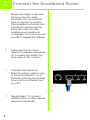 2
2
-
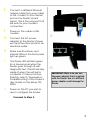 3
3
-
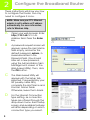 4
4
-
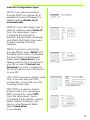 5
5
-
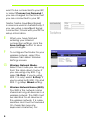 6
6
-
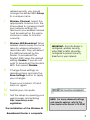 7
7
-
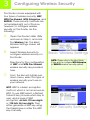 8
8
-
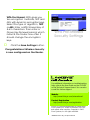 9
9
-
 10
10
-
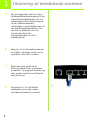 11
11
-
 12
12
-
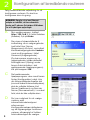 13
13
-
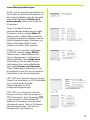 14
14
-
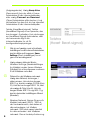 15
15
-
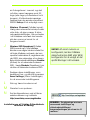 16
16
-
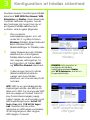 17
17
-
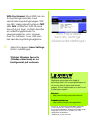 18
18
-
 19
19
-
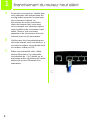 20
20
-
 21
21
-
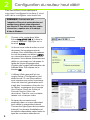 22
22
-
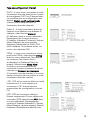 23
23
-
 24
24
-
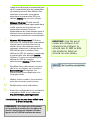 25
25
-
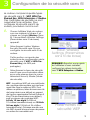 26
26
-
 27
27
-
 28
28
-
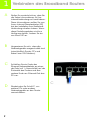 29
29
-
 30
30
-
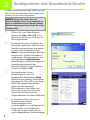 31
31
-
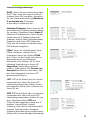 32
32
-
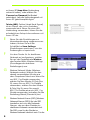 33
33
-
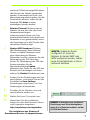 34
34
-
 35
35
-
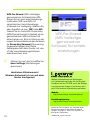 36
36
-
 37
37
-
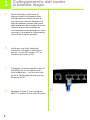 38
38
-
 39
39
-
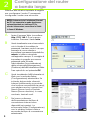 40
40
-
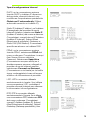 41
41
-
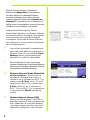 42
42
-
 43
43
-
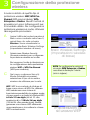 44
44
-
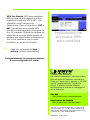 45
45
-
 46
46
-
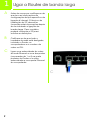 47
47
-
 48
48
-
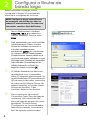 49
49
-
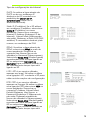 50
50
-
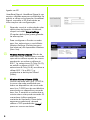 51
51
-
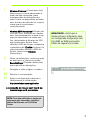 52
52
-
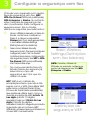 53
53
-
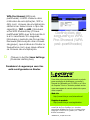 54
54
-
 55
55
-
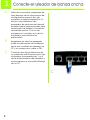 56
56
-
 57
57
-
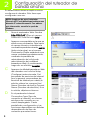 58
58
-
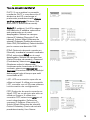 59
59
-
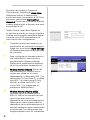 60
60
-
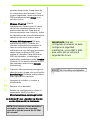 61
61
-
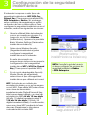 62
62
-
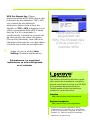 63
63
-
 64
64
-
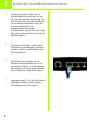 65
65
-
 66
66
-
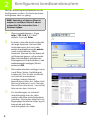 67
67
-
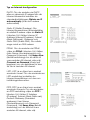 68
68
-
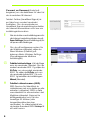 69
69
-
 70
70
-
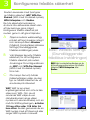 71
71
-
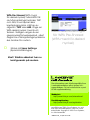 72
72
-
 73
73
-
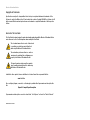 74
74
-
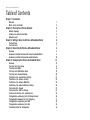 75
75
-
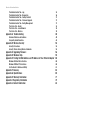 76
76
-
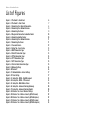 77
77
-
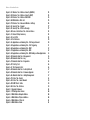 78
78
-
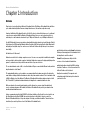 79
79
-
 80
80
-
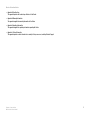 81
81
-
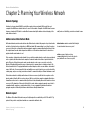 82
82
-
 83
83
-
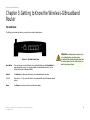 84
84
-
 85
85
-
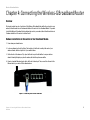 86
86
-
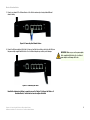 87
87
-
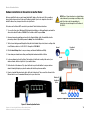 88
88
-
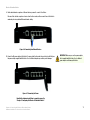 89
89
-
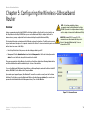 90
90
-
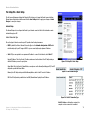 91
91
-
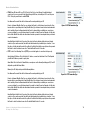 92
92
-
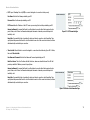 93
93
-
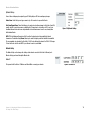 94
94
-
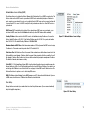 95
95
-
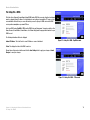 96
96
-
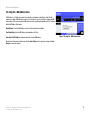 97
97
-
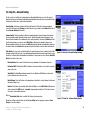 98
98
-
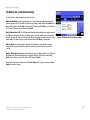 99
99
-
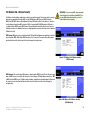 100
100
Linksys WRK54G Manuel utilisateur
- Catégorie
- Les routeurs
- Taper
- Manuel utilisateur
- Ce manuel convient également à
dans d''autres langues
- English: Linksys WRK54G User manual
- español: Linksys WRK54G Manual de usuario
- português: Linksys WRK54G Manual do usuário
- dansk: Linksys WRK54G Brugermanual
- svenska: Linksys WRK54G Användarmanual
Documents connexes
-
Cisco Systems wrt320n dual band wireless n gigabit router Manuel utilisateur
-
Linksys WRT54G Le manuel du propriétaire
-
Linksys WRT54G (EU) Manuel utilisateur
-
Linksys X1000 Le manuel du propriétaire
-
Linksys WRT54GS Le manuel du propriétaire
-
Linksys X2000X3000X3500 Le manuel du propriétaire
-
Linksys X6200 Le manuel du propriétaire
-
Linksys WRT54G2 Le manuel du propriétaire
-
Linksys E7350 Mode d'emploi
-
Linksys UWAG200G Manuel utilisateur
Autres documents
-
Dynex DX-EBNBC - Wireless G Notebook Card Manuel utilisateur
-
Dynex DX-WGRTR Wireless G Router Manuel utilisateur
-
Dynex DX-WEGRTR Manuel utilisateur
-
Dynex DX-WEGRTR Manuel utilisateur
-
Microsoft Network Card MN-730 Manuel utilisateur
-
 Corega 613-00041-01 Manuel utilisateur
Corega 613-00041-01 Manuel utilisateur
-
Topcom WBR 7011 B Manuel utilisateur
-
Vivanco WLAN ROUT 54-N Le manuel du propriétaire
-
König CMP-WNROUT55 Le manuel du propriétaire
-
König CMP-WNROUT41 Guide d'installation